相信大家都知道在CDR软件中,可以制作出很多不同的文字立体效果,那么大家知道文字立体环绕效果怎么制作吗?下面小编就为大家带来了CDR文字立体环绕效果制作方法,感兴趣的朋友不要错过哦。
1.首先,在CDR软件中,点击左侧的文字工具和椭圆工具,输入字母并画一个正圆
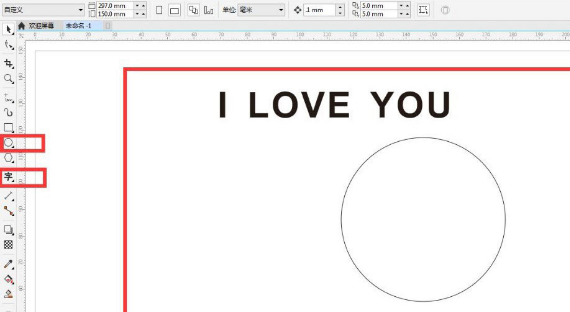
2.然后,复制字母,用鼠标右键拖动到椭圆上方,点击使文本适合路径按钮
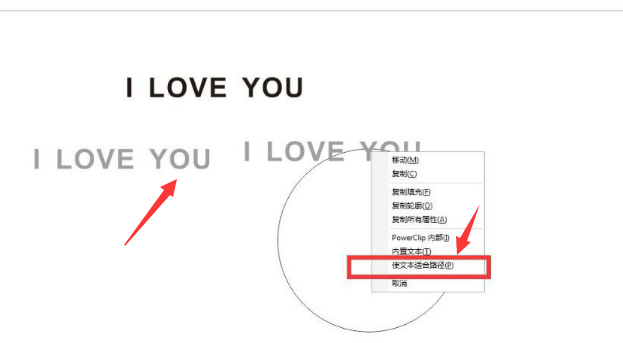
3.接着,用相同步骤将黑色文字一并拖动到椭圆下方
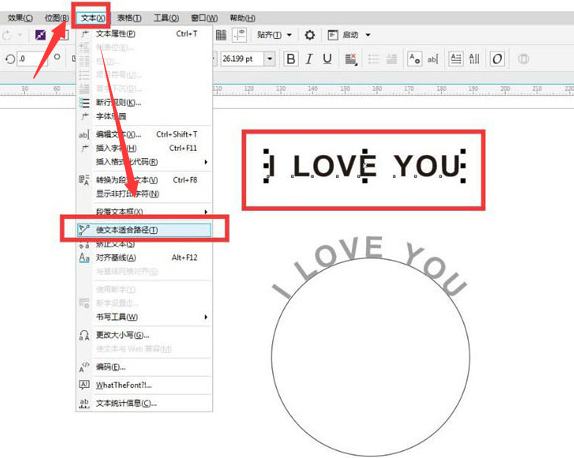
4.按照Alt键选中文字,将类型修改成立体环绕效果
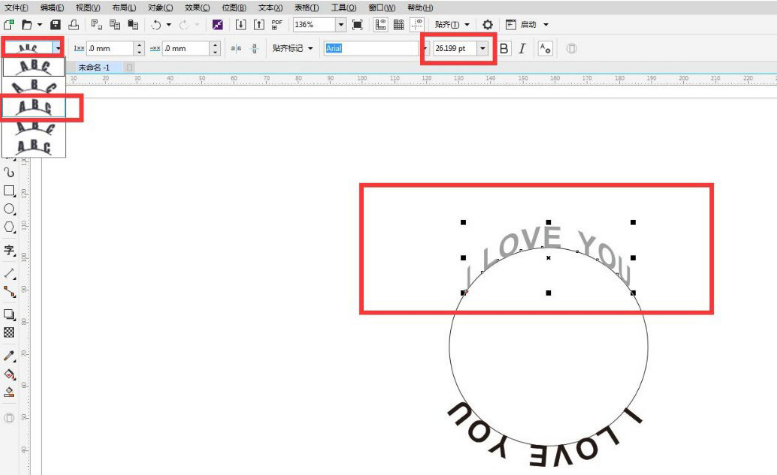
5.最后,按下键盘的Ctrl+K键将文字与圆形拆分,保留文字部分,为文字添加灰色的渐变填充,点击确定保存即可
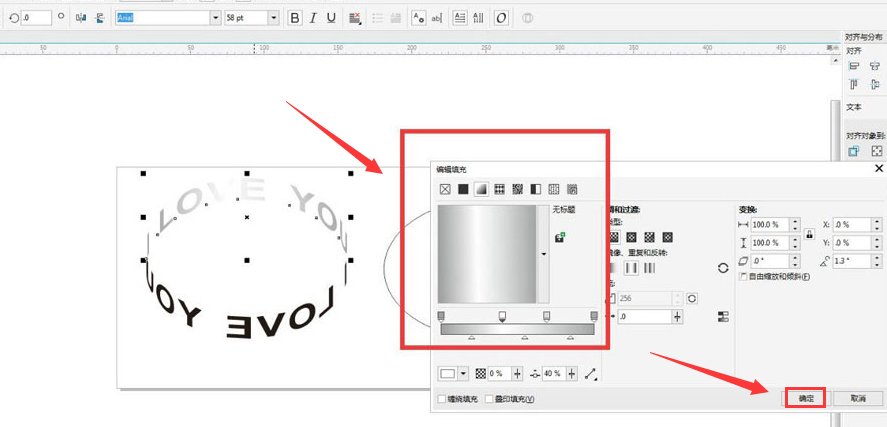
以上就是小编带来的CDR文字立体环绕效果制作方法,希望对大家有用哦。


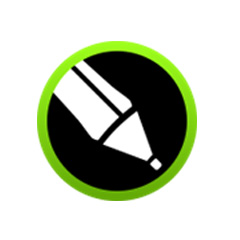
 超凡先锋
超凡先锋 途游五子棋
途游五子棋 超级玛丽
超级玛丽 口袋妖怪绿宝石
口袋妖怪绿宝石 地牢求生
地牢求生 原神
原神 凹凸世界
凹凸世界 热血江湖
热血江湖 王牌战争
王牌战争 荒岛求生
荒岛求生 植物大战僵尸无尽版
植物大战僵尸无尽版 第五人格
第五人格 香肠派对
香肠派对 问道2手游
问道2手游




























